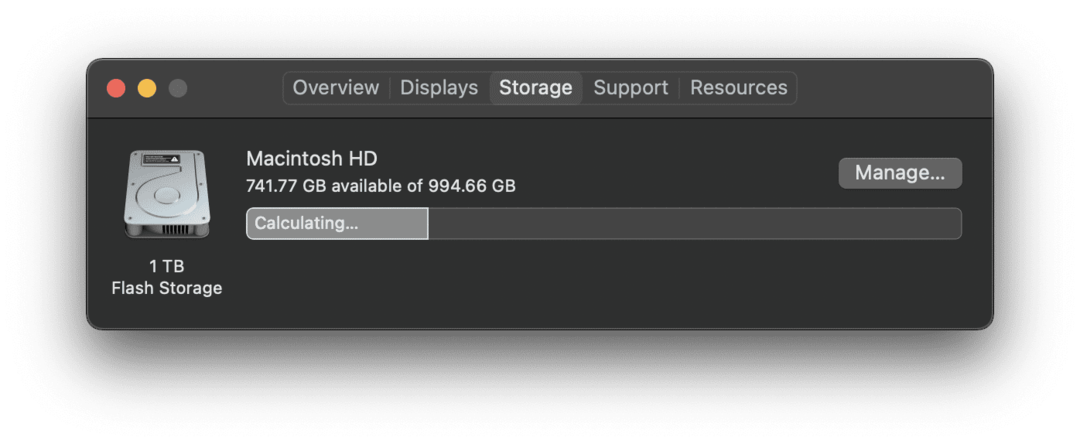Ako opraviť „macOS nie je možné nainštalovať do vášho počítača“
Jablko Gumák Hrdina Macos / / March 04, 2022

Naposledy aktualizované dňa
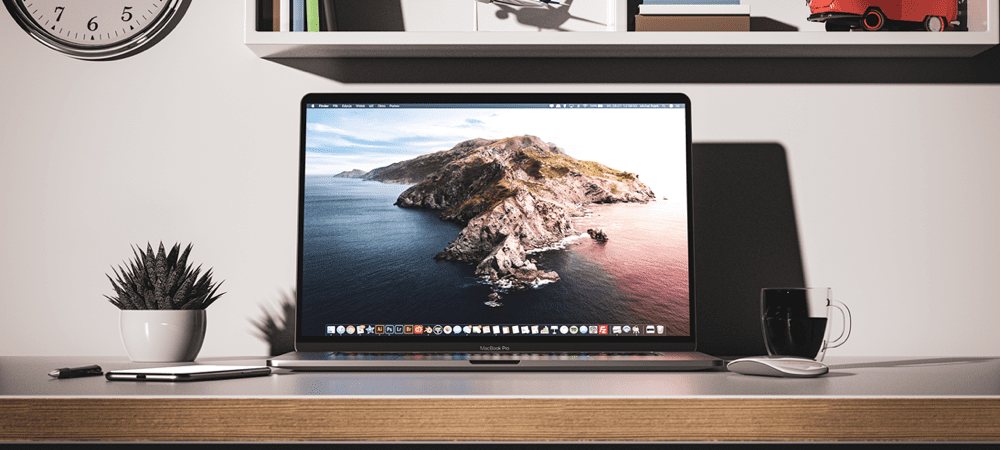
Zobrazuje sa vám na Macu chyba „macOS sa nedá nainštalovať do vášho počítača“? Budete to musieť opraviť pomocou tohto návodu.
Ak ste ako väčšina ľudí, získajte a upgrade macOS je vzrušujúce obdobie. Dodáva sa s novými funkciami, vďaka čomu je váš Mac bezpečnejší a je to, ako keby ste na svojom počítači dostali nový náter. To je dôvod, prečo to môže byť také skľučujúce, keď dostanete upozornenie „macOS sa nedá nainštalovať do vášho počítača“.
Toto upozornenie sa môže vyskytnúť z rôznych dôvodov, takže riešenie bude vyžadovať určité riešenie problémov. Môžete osloviť Podpora spoločnosti Apple a nechajte si tento problém vyriešiť bezplatne telefonicky, alebo môžete vyskúšať niektoré z týchto rýchlych riešení nižšie, aby veci fungovali.
Riešenie na opravu systému macOS sa nepodarilo nainštalovať do vášho počítača
Reštartujte svoj Mac
Prvá vec, ktorú by ste sa mali pokúsiť opraviť chybu „macOS sa nepodarilo nainštalovať do vášho počítača“, je reštartovanie počítača Mac. Toto je vo všeobecnosti prvá vec, ktorú by ste mali vyskúšať vždy, keď sa pokúšate vyriešiť problém s počítačom Mac, a môže to fungovať aj tu!
Ak chcete reštartovať počítač Mac, stlačte tlačidlo napájania, kým sa nevypne, a potom znova stlačte tlačidlo napájania. Alebo môžete kliknúť na logo v ľavom hornom rohu panela s ponukami a potom kliknúť Reštart z rozbaľovacej ponuky.
Dôvod, prečo reštartovanie vášho Macu môže fungovať, je ten, že vypláchne všetky procesy vášho Macu. Môže existovať nejaký malý kúsok kódu, ktorý uviazol v slučke alebo proces, ktorý sa nespráva tak, ako by mal. Všetky tieto malé chyby, ktoré sa časom nahromadia, sa odstránia vždy, keď reštartujete Mac.
Po reštartovaní Macu skúste znova nainštalovať novú verziu macOS.
Uistite sa, že nastavenia dátumu a času sú na vašom Macu správne
O niečo menej očakávaný problém, ktorý by mohol spôsobiť túto chybu, je spojený s nastaveniami dátumu a času vášho počítača Mac. Ak váš dátum a čas nie sú nakalibrované na aktuálny dátum a čas, inštalátor systému macOS môže byť zmätený.
Dôvodom je to, že nové inštalácie macOS sú nastavené tak, aby boli dostupné len v určitých časoch. Preto nemôžete získať aktualizáciu macOS skôr, ako ju Apple schváli. Ak váš dátum a čas nie sú správne, môže to spôsobiť, že inštalátor zavesí.
Ak chcete opraviť nastavenia dátumu a času na Macu, kliknite na logo v ľavom hornom rohu panela s ponukami a vyberte Systémové preferencie… z rozbaľovacej ponuky. V okne System Preferences kliknite na Dátum Čas ikona hodín.
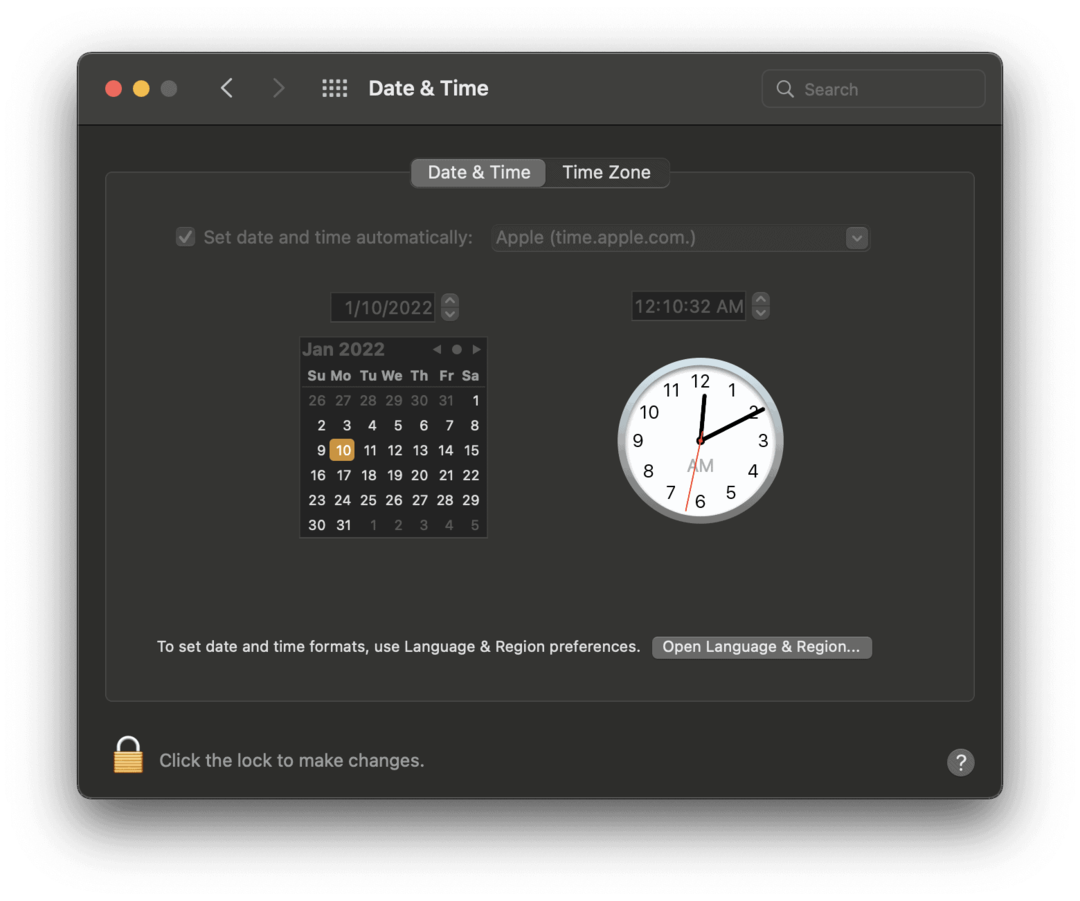
Kliknutím na zámok v ľavom dolnom rohu obrazovky upravíte nastavenia dátumu a času svojho Macu. Na odomknutie tohto nastavenia budete pravdepodobne musieť zadať heslo alebo TouchID/FaceID.
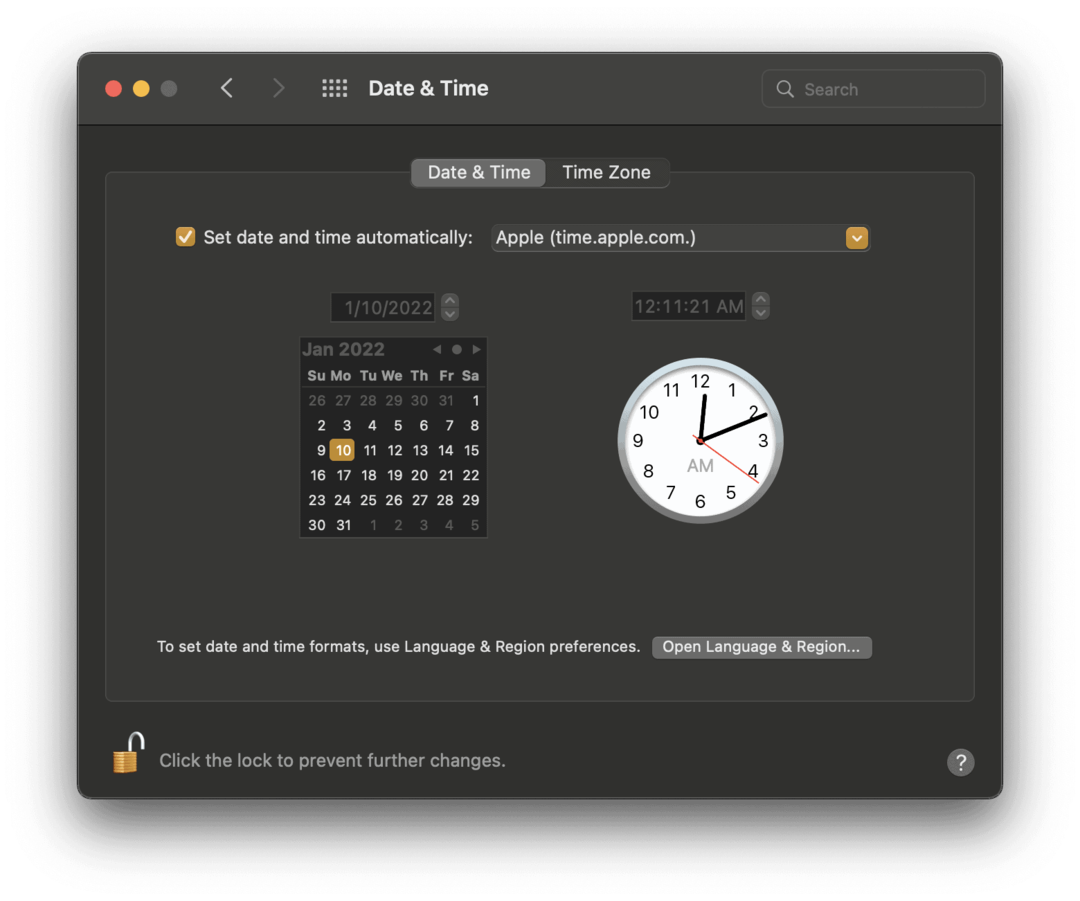
Po odomknutí sa uistite, že je začiarknuté políčko vedľa Nastavte dátum a čas automaticky je začiarknuté, ako na obrázku vyššie, a prilepte „Apple (time.apple.com.)“ do poľa napravo od neho, ak tam ešte nie je.
Skúste znova nainštalovať macOS a zistite, či to teraz funguje.
Je váš Mac kompatibilný s touto inováciou macOS?
Ak tieto prvé dve riešenia nefungujú, možno je čas skontrolovať, či váš Mac skutočne spĺňa podmienky na získanie tejto inovácie pre macOS. Každý rok niekoľko počítačov Mac prestane dostávať aktualizácie systému macOS. Stáva sa to, keď je model Macu taký starý, že jeho podpora už nestojí za problémy a/alebo Mac nie je dostatočne výkonný na to, aby zvládol ďalšiu aktualizáciu. Tento článok sa bude zaoberať tým, či je váš Mac kompatibilný s macOS Big Sur.
Poznámka: Zvyčajne trvá niekoľko rokov, kým Apple prestane podporovať Mac. Ak má váš stroj menej ako päť rokov, pravdepodobne sa toho nemusíte obávať.
Ak chcete skontrolovať, či je macOS kompatibilný s vaším Macom, budete potrebovať dve informácie:
- Model a rok vášho Macu
- Zoznam podporovaných zariadení pre túto aktualizáciu od spoločnosti Apple
Ak chcete získať prvé informácie, kliknite na logo na paneli s ponukami a vyberte si O tomto Macu.
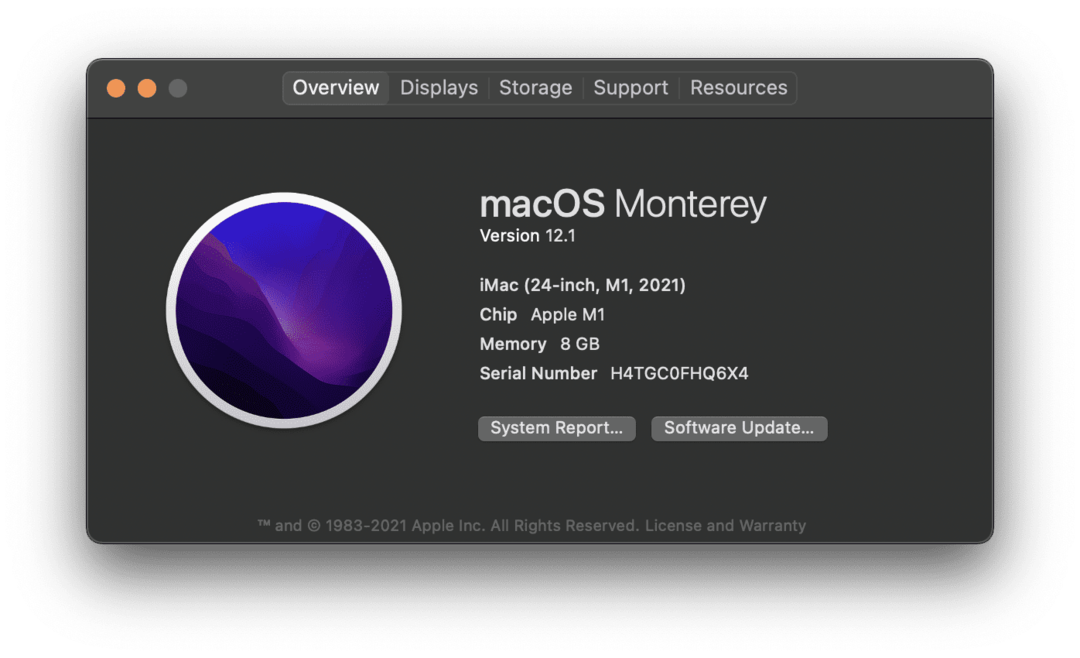
V prvom riadku popisu môžete vidieť, ktorý model vášho Macu je. Napríklad počítač na snímke obrazovky vyššie je model iMac (24-palcový, M1, 2021).
Ďalej prejdite na webovú stránku spoločnosti Apple a nájdite stránku pre novú aktualizáciu systému macOS. Používanie vyhľadávacieho nástroja, akým je Google, vám to môže uľahčiť. Stačí do vyhľadávacieho panela Safari zadať „kompatibilita s macOS [verzia]“ a kliknúť vrátiť.
Každý rok je to trochu iné, ale tieto informácie by ste mali nájsť na stránke produktu pre novú inováciu macOS. Ak váš Mac nie je uvedený, existuje veľká šanca, že nie je podporovaný. Bezplatný chat s podporou Apple vám to môže potvrdiť.
Uvoľnite dostatok miesta na stiahnutie na inštaláciu
Ďalším faktorom, ktorý by mohol spôsobiť chybu „macOS sa nepodarilo nainštalovať do vášho počítača“, je, že na vašom Macu nemáte dostatok miesta na stiahnutie. Nové sťahovanie môže niekedy zabrať viac ako 10 GB, takže ak sa váš Mac blíži k plnej kapacite, možno ho nebudete môcť nainštalovať.
Ak chcete skontrolovať, či je to váš prípad, kliknite na logo v ľavom hornom rohu panela s ponukami a kliknite na O tomto Macu. Kliknite na Skladovanie v hornej časti okna.
Ak má váš Mac k dispozícii menej ako 20 GB, skúste z neho odstrániť alebo presunúť niektoré súbory.
Môžete to urobiť niekoľkými spôsobmi vytvorte viac miesta na počítači Mac, aj keď všetky budú vyžadovať trochu trpezlivosti:
- Súbory môžete presúvať do iCloud. Úložisko iCloud je relatívne cenovo dostupné a pomôže vám rýchlo vytvoriť oveľa viac miesta na vašom Macu. Stačí presunúť súbory z Macu na iCloud Drive pomocou Findera.
- Môžete odstrániť obsah priečinka Stiahnuté súbory a vyprázdniť kôš. Priečinok Stiahnuté súbory a Kôš na vašom Macu sú dve miesta, ktoré sa môžu zaplniť bez toho, aby ste si to uvedomovali. Môžete odstrániť súbory v priečinku Stiahnuté súbory. Potom vyprázdnite kôš, aby ste uvoľnili miesto.
- Nepoužívané súbory a aplikácie môžete odstrániť. Najjednoduchší spôsob, ako uvoľniť miesto, je zbaviť sa súborov a aplikácií, ktoré už nepotrebujete. Len sa uistite, že ste vyprázdnili kôš po ich odstránení, aby ste skutočne uvoľnili miesto.
- Súbory môžete presunúť do úložného zariadenia. Nakoniec môžete presunúť súbory na externý flash disk. USB C flash disk s 20 GB úložného priestoru je možné zakúpiť na Amazone za menej ako 20 dolárov. Vezmite jeden, presuňte naň 20 GB súborov a potom skúste znova nainštalovať aktualizáciu systému macOS.
Odstráňte inštalačný program systému macOS a skúste to znova
Ak túto chybu nevyrieši nič iné, potom posledná vec, ktorú môžete vyskúšať, je odstrániť inštalačný program systému macOS. Môžete ho presunúť myšou do koša na Macu a stiahnuť si nový.
Ak nefunguje ani nový inštalátor, potom je pravdepodobne čas kontaktovať podporu spoločnosti Apple a získať odbornú pomoc! Inovácie systému macOS môžu byť niekedy zložité, takže sa príliš neznepokojujte, ak narazíte na problémy. Každý to niekedy robí.
Nedovoľte, aby vás v systéme macOS zdržali chyby pri inštalácii
Chyba „macOS sa nedá nainštalovať na váš počítač“ nie je nezvyčajná, takže sa tým nestresujte! Ak nedokážete vyriešiť problém pomocou týchto opráv, podpora spoločnosti Apple s vami môže bezplatne spolupracovať.
Ak skončíte s odstránením súborov, môžete vyskúšať tieto metódy na ich obnovenie. Použitím Zálohy Time Machine je ďalší skvelý spôsob, ako zabrániť strate údajov v dôsledku zlej inštalácie systému macOS.
Ako nájsť kód Product Key systému Windows 11
Ak potrebujete preniesť svoj produktový kľúč Windows 11 alebo ho len potrebujete na vykonanie čistej inštalácie operačného systému,...
Ako vymazať vyrovnávaciu pamäť Google Chrome, súbory cookie a históriu prehliadania
Chrome odvádza skvelú prácu pri ukladaní vašej histórie prehliadania, vyrovnávacej pamäte a súborov cookie na optimalizáciu výkonu vášho prehliadača online. Jej postup...
Priraďovanie cien v obchode: Ako získať ceny online pri nakupovaní v obchode
Nákup v obchode neznamená, že musíte platiť vyššie ceny. Vďaka zárukám dorovnania cien môžete získať online zľavy pri nákupe v...
Ako darovať predplatné Disney Plus digitálnou darčekovou kartou
Ak ste si užili Disney Plus a chcete sa o to podeliť s ostatnými, tu je návod, ako si kúpiť predplatné Disney+ Gift za...